كيفية إصلاح أخطاء التخزين المؤقت للطابعة في نظام التشغيل Windows 10
يمكن أن تحدث أخطاء التخزين المؤقت للطباعة في نظام التشغيل Windows 10 ، بغض النظر عن التطبيق الذي تقوم بالطباعة منه ، وقد تظهر بعدة طرق:
- التخزين المؤقت للطباعة يستمر في التوقف
- توقف خدمة الطباعة عن العمل
- يتم تعليق مهام الطباعة في قائمة انتظار الطباعة
- مهام الطباعة المحذوفة لا تختفي
- الطابعة لا تعمل إطلاقا
تظهر هذه المشكلات عادةً بعد محاولتك إرسال مهمة الطباعة إلى الطابعة مباشرةً ثم تدرك أن الطابعة لا تستجيب. يعتبر اكتشاف أخطاء التخزين المؤقت للطابعة مجموعة فرعية أصغر من استكشاف أخطاء الطابعة.
قد تحدث أخطاء التخزين المؤقت للطباعة في أنظمة التشغيل Windows 10 و 8 و 7 و Vista. يجب أن تعمل الحلول أدناه مع جميع إصدارات Windows هذه. لدينا منفصلة تعليمات لنظام التشغيل Windows 11.
سبب أخطاء Print Spooler في نظام التشغيل Windows 10
يمكن أن تتسبب العديد من المشكلات في حدوث أخطاء في التخزين المؤقت للطباعة ، بما في ذلك إعدادات التخزين المؤقت للطباعة ، وإحدى مهام الطباعة الفاشلة ، والطابعات الأخرى التي لا تعمل ، ومشكلات برنامج تشغيل الطابعة.
من الممارسات الجيدة أن تبدأ بالأسباب الأكثر وضوحًا والأكثر شيوعًا والعمل في طريقك نحو أكثر الأسباب تعقيدًا لعزل السبب.
كيفية إصلاح أخطاء Print Spooler في أنظمة التشغيل Windows 10 و 8 و 7 و Vista
من الأفضل البدء باستخدام مستكشف أخطاء الطابعة ومصلحها التلقائي ثم العمل بشكل منهجي خلال عملية الطباعة على الكمبيوتر لعزل وإصلاح سبب أخطاء التخزين المؤقت للطباعة.
-
قم بتشغيل مستكشف أخطاء الطابعة ومصلحها. ستجد هذا إذا كنت تبحث عن إعدادات استكشاف الأخطاء وإصلاحها واختيار أدوات استكشاف الأخطاء وإصلاحها الإضافية. سيرشدك عبر معالج قد يعزل خطأ التخزين المؤقت للطباعة ويصلحه.
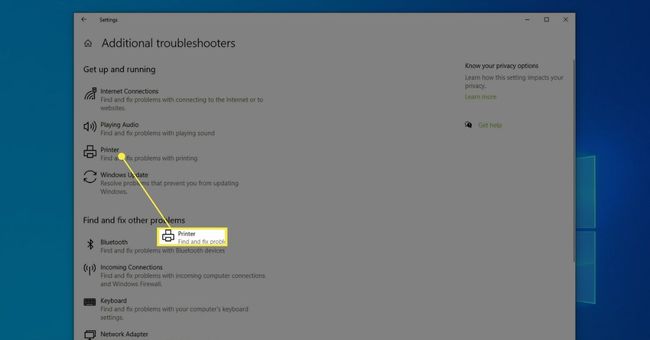
إذا رأيت رمز خطأ فعليًا من التخزين المؤقت للطباعة ، فتأكد من البحث عنه ماذا يعني رمز الخطأ المحدد هذا. يمكن أن يشرح رمز الخطأ ماهية المشكلة ويتيح لك الانتقال إلى الخطوة المناسبة أدناه لإصلاحها.
-
إيقاف وإعادة تشغيل التخزين المؤقت للطباعة عادةً ما يحل العديد من مشكلات الطباعة أو مهام الطباعة العالقة في التخزين المؤقت للطباعة. جرب هذا قبل الانتقال إلى أي من الخطوات الأكثر تعقيدًا أدناه. يمكنك استعمال ال الأمر الصافي في ال موجه الأمر لإيقاف وبدء السائقين. للقيام بذلك ، انتقل في موجه الأوامر إلى ج: \ Windows \ System32 واستخدم الأوامر صافي التخزين المؤقت تليها صافي بدء التخزين المؤقت.
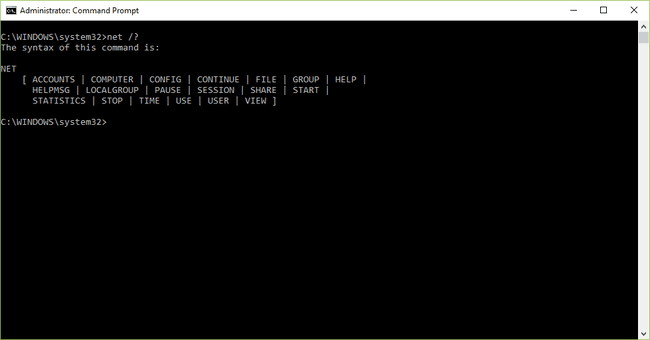
Net Command (Windows 10). -
تعيين خدمة Print Spooler إلى تلقائي. خدمة Print Spooler هي ملف خدمة استدعاء الإجراء البعيد (RPC)، والتي يمكنك العثور عليها عن طريق الجري services.msc. سترى خدمة "Print Spooler" في قائمة العمليات. تأكد من ضبطه على تلقائي بدلا من يدوي.
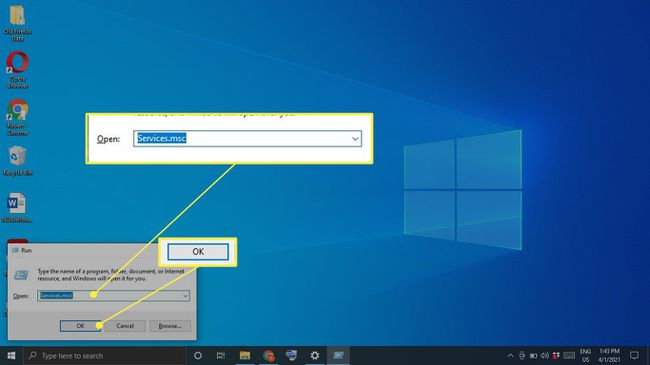
-
امسح Printer Queue (قائمة انتظار الطابعة). إذا كانت المشكلة التي تسببت في فشل التخزين المؤقت للطباعة هي مهمة طباعة متوقفة ، فقد تحتاج إلى إلغائها ومسح قائمة انتظار الطابعة. يمكنك إيقاف خدمة التخزين المؤقت للطباعة باستخدام الأمر net قبل مسح قائمة الانتظار. يمكنك أيضًا حذف ملفات التخزين المؤقت للطباعة يدويًا بتنسيق C: \ Windows \ System32 \ التخزين المؤقت \ الطابعات أو C: \ Windows \ System32 \ التخزين المؤقت \ الطابعات (حسب نظام التشغيل الخاص بك).

-
قم بإزالة كافة الطابعات وملفات تثبيت فقط تلك التي تستخدمها. قد يؤدي تثبيت مجموعة كبيرة من الطابعات القديمة على جهاز الكمبيوتر أحيانًا إلى حدوث تعارضات في التخزين المؤقت للطباعة ومشكلات أخرى. كما أنه يجعل من المربك معرفة الطابعة الصحيحة التي يجب تحديدها. يمكنك القيام بذلك في إعدادات Windows عن طريق تحديد الأجهزة > الطابعات والماسحات الضوئية.
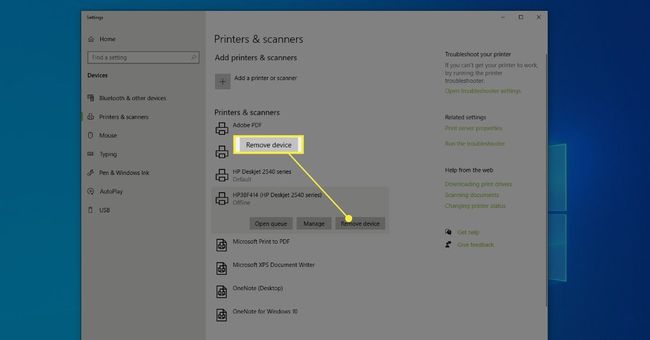
-
التحديث أو إعادة التثبيت برامج تشغيل الطابعة. في كثير من الأحيان ، تكون مشكلات التخزين المؤقت للطباعة ناتجة عن فقد أو ملفات السائق الفاسدة. أول محاولة تحديث برامج تشغيل الطابعة الموجودة لديك. إذا لم يفلح ذلك ، إذن قم بتنزيل أحدث برامج تشغيل الطابعة من موقع الشركة المصنعة و قم بتثبيت أحدث برامج التشغيل.
إذا كنت تستخدم طابعة قديمة (وبرامج تشغيل طابعة أقدم) ، فقد لا تكون برامج التشغيل هذه متوافقة مع Windows 10. في هذه الحالة ، سوف تحتاج إلى قم بتشغيل برامج التشغيل باستخدام وضع التوافق مع Windows.
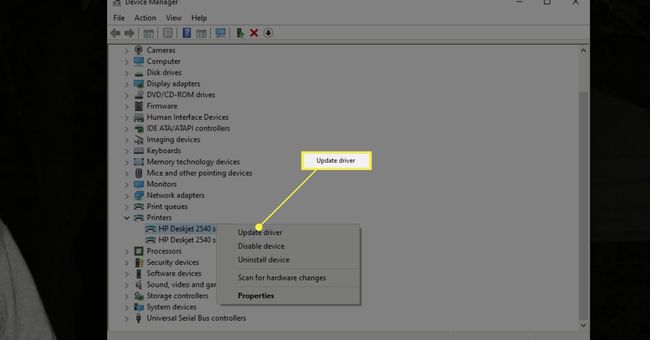
إعادة تعيين مفاتيح تسجيل التخزين المؤقت للطباعة. يحتوي السجل على معلومات مهمة لجعل التخزين المؤقت للطباعة يتصل بالطابعة بشكل صحيح. من خلال حذف المعلومات القديمة هناك ، يمكنه إعادة تعيين التخزين المؤقت وإصلاح أي مشكلات. لفعل هذا، أول نسخة احتياطية من التسجيل الموجود، وثم افتح التسجيل و احذف جميع المجلدات الموجودة داخل دليل التسجيل التالي ما عدا Winprint دخول. يستخدم // HKEY_LOCAL_MACHINESYSTEM / CurrentControlSet / التحكم / الطباعة / البيئات / Windows NT x86 / معالجات الطباعة / لنظام التشغيل Windows 32 بت أو // HKEY_LOCAL_MACHINESYSTEM / CurrentControlSet / التحكم / الطباعة / البيئات / Windows NT x64 / معالجات الطباعة / لنظام التشغيل Windows 64 بت.
إذا كنت لا تزال تواجه مشكلات في أخطاء التخزين المؤقت للطباعة ، فحاول التثبيت آخر تحديثات Windows و إجراء فحص باستخدام برنامج مكافحة الفيروسات الخاص بك لتنظيف أي إصابة بالبرامج الضارة أو الفيروسات التي قد تسبب مشاكل في التخزين المؤقت للطباعة.
التعليمات
-
كيف أحصل على خطأ في التخزين المؤقت للطابعة من هاتفي؟
تتمتع هواتف Android بوظيفة طباعة ، ولكن قد ترى خطأ في التخزين المؤقت للطابعة عند فشل عملية النظام. لإصلاحه ، قم بإعادة تعيين ومسح ذاكرة التخزين المؤقت Android OS Print Spooler. اذهب إلى إعدادات > تطبيقات > عرض تطبيقات النظام > التخزين المؤقت للطباعة >امسح ذاكرة التخزين المؤقت والبيانات.
-
كيف تصلح خطأ التخزين المؤقت للطابعة 1068؟
لحل هذا الخطأ المحدد ، يجب حل التبعية لخدمة التخزين المؤقت. افتح موجه أوامر غير مقيد (قم بتشغيل موجه الأوامر كمسؤول) وأدخل هذا الأمر: SC CONFIG SPOOLER DEPEND = RPCSS. عند الخروج من نافذة موجه الأوامر ، يجب أن يبدأ التخزين المؤقت بشكل صحيح.
